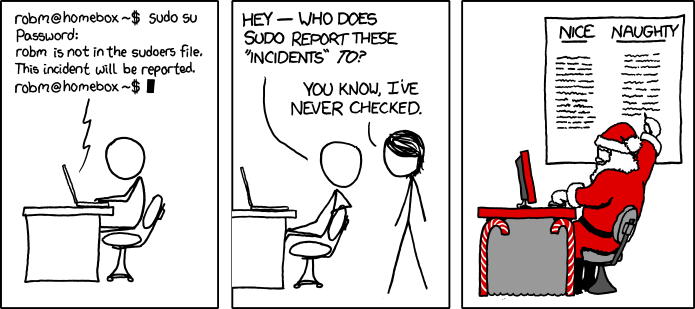Sécurisation avancée de votre serveur¶
Dernière mise à jour: mai 2022. Destiné aux utilisateurs chevronnés. De solides compétences techniques sont requises
Avertissement
Aucun système n'est sûr. Ceci est le second chapitre sur la sécurité de serveur. Bien qu'il présente des mesures plus avancées visant à protéger votre serveur Ubuntu contre la majorité des menaces immédiates, n'importe quel pirate ou organisme compétent disposant de ressources suffisantes trouvera vraisemblablement un moyen pour accéder à votre système.
Limiter les privilèges « sudo »¶
Il est recommandé de limiter l'accès privilégié aux utilisateurs d'un groupe spécifique, comme indiqué ci-dessous.
Montrez-moi le guide étape par étape
Créez un groupe appelé sudousers, et ajoutez-y les deux utilisateurs gofossroot et gofossadmin (ajustez ces noms d'utilisateurs en fonction de votre propre configuration) :
sudo groupadd sudousers
sudo usermod -a -G sudousers gofossroot
sudo usermod -a -G sudousers gofossadmin
Sauvegardez le fichier de configuration sudoers. Si quelque chose devait mal tourner, vous serez toujours en mesure de récupérer les paramètres initiaux :
sudo cp --archive /etc/sudoers /etc/sudoers-COPY-$(date +"%Y%m%d%H%M%S")
Ouvrez le fichier de configuration :
sudo vi /etc/sudoers
Ajoutez la ligne suivante, si elle n'est pas déjà incluse :
%sudousers ALL=(ALL:ALL) ALL
Sauvegardez et fermez le fichier (:wq!). Enfin, limitez l'accès privilégié au groupe sudousers :
sudo dpkg-statoverride --update --add root sudousers 4750 /bin/su
Vérifiez les permissions avec la commande suivante, le terminal devrait afficher sudousers :
ls -lh /bin/su
Montrez-moi une vidéo récapitulative (1min)

Protéger les processus¶
Le répertoire /proc contient des informations potentiellement sensibles sur les processus tournant sur votre serveur. Par défaut, tous les utilisateurs ou utilisatrices peuvent accéder à ce répertoire. Suivez les instructions ci-dessous pour limiter l'accès des usagers ou programmes non autorisés aux données sensibles.
Montrez-moi le guide étape par étape
Sauvegardez le fichier de configuration fstab. Si quelque chose devait mal tourner, vous serez toujours en mesure de récupérer les paramètres initiaux :
sudo cp --preserve /etc/fstab /etc/fstab-COPY-$(date +"%Y%m%d%H%M%S")
Ouvrez le fichier de configuration :
sudo vi /etc/fstab
Occultez les informations sur les processus en insérant la ligne suivante à la fin du fichier :
proc /proc proc defaults,hidepid=2 0 0
Sauvegardez et fermez le fichier (:wq!). Enfin, remontez le répertoire /proc :
sudo mount -o remount,hidepid=2 /proc
Montrez-moi une vidéo récapitulative (1min)

Renforcer la sécurité des mots de passe¶
Par défaut, les utilisateurs et utilisatrices peuvent librement choisir leurs mots de passe. Ci-dessous, nous préciserons comment renforcer la sécurité des mots de passe en définissant :
- un nombre maximum de jours pendant lesquels les mots de passe peuvent être utilisés
- un nombre minimum de jours avant que les mots de passe puissent être modifiés
- une longueur minimale pour les mots de passe
- le nombre de caractères majuscules et minuscules ainsi que de chiffres à utiliser
Montrez-moi le guide étape par étape
Configurer les paramètres du compte¶
Sauvegardez le fichier de configuration login.defs. Si quelque chose devait mal tourner, vous serez toujours en mesure de récupérer les paramètres initiaux :
sudo cp --preserve /etc/login.defs /etc/login.defs-COPY-$(date +"%Y%m%d%H%M%S")
Ouvrez le fichier de configuration :
sudo vi /etc/login.defs
Modifiez ou ajoutez les paramètres suivants :
PASS_MAX_DAYS 365
PASS_MIN_DAYS 1
PASS_WARN_AGE 30
SHA_CRYPT_MIN_ROUNDS 1000000
SHA_CRYPT_MAX_ROUNDS 1000000
Sauvegardez et fermez le fichier (:wq!).
Appliquons les mêmes paramètres aux administrateurs gofossroot et gofossadmin, qui ont été créés avant que les règles de mot de passe n'aient été renforcées (ajustez le nom des administrateurs en fonction de votre propre configuration) :
sudo chage -m 1 -M 365 -W 30 gofossroot
sudo chage -m 1 -M 365 -W 30 gofossadmin
Assurez-vous que tous les changements aient été correctement appliqués :
sudo chage -l gofossroot
sudo chage -l gofossadmin
Voici quelques informations supplémentaires sur ces paramètres :
| Paramètres | Description |
|---|---|
PASS_MAX_DAYS | Nombre maximal de jours pendant lesquels un mot de passe peut être utilisé. |
PASS_MIN_DAYS | Nombre minimum de jours autorisés entre les changements de mot de passe. |
PASS_WARN_AGE | Nombre de jours d'avertissement avant l'expiration d'un mot de passe. |
SHA_CRYPT_MIN_ROUNDS & SHA_CRYPT_MAX_ROUNDS | Par défaut, Linux stocke le mot de passe de l'administrateur en utilisant un seul hachage SHA-512. Pour renforcer le mot de passe, utilisez plusieurs tours de hachage. |
Configurer PAM¶
« Linux Pluggable Authentication Modules (PAM) « » est un outil puissant pour gérer l'authentification des utilisateurs. Installez le module PAM suivant pour activer la vérification de la force des mots de passe :
sudo apt install libpam-cracklib
Sauvegardez le fichier de configuration `pam.d'. Si quelque chose devait mal tourner, vous serez toujours en mesure de récupérer les paramètres initiaux :
sudo cp --archive /etc/pam.d/common-password /etc/pam.d/common-password-COPY-$(date +"%Y%m%d%H%M%S")
Ouvrez le fichier de configuration :
sudo vi /etc/pam.d/common-password
Modifiez ou ajoutez les paramètres suivants :
password requisite pam_cracklib.so retry=3 minlen=12 ucredit=-1 lcredit=-1 dcredit=-1 difok=3 gecoschec
Toujours dans ce même fichier, ajoutez l'option shadow ainsi qu'un nombre accru de tours (en anglais, « rounds ») dans la ligne suivante :
password [success=1 default=ignore] pam_unix.so obscure use_authtok try_first_pass sha512 shadow rounds=1000000
Sauvegardez et fermez le fichier (:wq!).
Voici quelques informations supplémentaires sur ces paramètres :
| Paramètres | Description |
|---|---|
retry = 3 | Interpeller les utilisateurs 3 fois avant de renvoyer une erreur. |
minlen = 10 | Longueur minimale du mot de passe. |
ucredit = -1 | Le mot de passe doit comporter au moins une lettre majuscule. |
lcredit = -1 | Le mot de passe doit comporter au moins une lettre minuscule. |
dcredit = -1 | Le mot de passe doit comporter au moins un chiffre. |
difok = 3 | Au moins 3 caractères du nouveau mot de passe ne peuvent pas avoir été utilisés dans l'ancien mot de passe. |
gecoschec | Les mots de passe contenant le nom du compte utilisateur ne sont pas autorisés. |
shadow rounds=1000000 | Par défaut, Linux stocke le mot de passe de l'administrateur en utilisant un seul hachage SHA-512. Pour renforcer le mot de passe, utilisez plusieurs tours de hachage. |
Montrez-moi une vidéo récapitulative (2min)

Sécuriser le réseau¶
La commande sysctl permet de paramétrer avec précision le noyau (en anglais, « kernel ») et peut notamment servir à améliorer la sécurité du réseau. Plus de détails ci-dessous.
Montrez-moi le guide étape par étape
Sauvegardez le fichier de configuration sysctl. Si quelque chose devait mal tourner, vous serez toujours en mesure de récupérer les paramètres initiaux :
sudo cp --archive /etc/sysctl.conf /etc/sysctl.conf-COPY-$(date +"%Y%m%d%H%M%S")
Ouvrez le fichier de configuration :
sudo vi /etc/sysctl.conf
Supprimez le contenu du fichier en tapant :%d. Puis saisissez ou copiez/collez le contenu suivant :
# IP Spoofing protection
net.ipv4.conf.all.rp_filter = 1
net.ipv4.conf.default.rp_filter = 1
# Ignore ICMP broadcast requests
net.ipv4.icmp_echo_ignore_broadcasts = 1
# Disable source packet routing
net.ipv4.conf.all.accept_source_route = 0
net.ipv6.conf.all.accept_source_route = 0
net.ipv4.conf.default.accept_source_route = 0
net.ipv6.conf.default.accept_source_route = 0
# Block SYN attacks
net.ipv4.tcp_syncookies = 1
net.ipv4.tcp_max_syn_backlog = 2048
net.ipv4.tcp_synack_retries = 2
net.ipv4.tcp_syn_retries = 5
# Log Martians
net.ipv4.conf.all.log_martians = 1
net.ipv4.icmp_ignore_bogus_error_responses = 1
# Ignore ICMP redirects
net.ipv4.conf.all.send_redirects = 0
net.ipv4.conf.default.send_redirects = 0
net.ipv4.conf.all.accept_redirects = 0
net.ipv6.conf.all.accept_redirects = 0
net.ipv4.conf.default.accept_redirects = 0
net.ipv6.conf.default.accept_redirects = 0
# Ignore Directed pings
net.ipv4.icmp_echo_ignore_all = 1
Sauvegardez et fermez le fichier (:wq!), puis chargez les nouveaux paramètres :
sudo sysctl -p
Voici quelques informations supplémentaires sur ces mesures de sécurité :
| Mesure | Description |
|---|---|
Enable IP spoofing protection | Protégez-vous contre l'usurpation d'adresse IP, lors de laquelle des pirates déguisent leur adresse IP, généralement lors d'attaques par déni de service (en anglais, Denial of Service ou DoS). |
Ignore ICMP broadcast requests | Évitez que votre serveur ne participe à une attaque par rebond. |
Ignore ICMP redirects | Protégez-vous contre les faux paquets de redirection ICMP utilisés par des pirates pour provoquer une attaque par déni de service (en anglais, Denial of Service ou DoS). |
Disable source packet routing | Protégez-vous contre les paquets routés à la source, une méthode utilisée par les pirates pour masquer leur identité et leur localisation. |
Block SYN attacks | Protégez-vous contre les attaques SYN, une forme d'attaque par déni de service (en anglais, Denial of Service ou DoS). |
Log martians | Protégez-vous contre les paquets martiens. Il s'agit de paquets usurpés dont l'adresse source est manifestement fausse. Ils peuvent être utilisés lors d'attaques du type déni de service (en anglais, Denial of Service ou DoS). |
Ignore directed pings | La commande « ping » peut être utilisée pour vérifier l'état de la connexion avec votre serveur. Mais elle peut également être utilisée à mauvais escient pour effectuer des attaques. |
Montrez-moi une vidéo récapitulative (1min)

Utiliser des antivirus et anti-maliciels¶
Linux Malware Detect (LMD) et ClamAV sont des solutions open source de détection de virus et de logiciels malveillants (« maliciels »). Suivez les instructions ci-dessous pour les installer et configurer sur votre serveur.
Montrez-moi le guide étape par étape
Détection de maliciels (LMD)¶
Installez LMD en utilisant les commandes suivantes :
sudo apt install wget
sudo wget http://www.rfxn.com/downloads/maldetect-current.tar.gz
sudo tar -xvf maldetect-current.tar.gz
cd maldetect-1.6.4
sudo ./install.sh
Sauvegardez le fichier de configuration maldet. Si quelque chose devait mal tourner, vous serez toujours en mesure de récupérer les paramètres initiaux :
sudo cp --archive /usr/local/maldetect/conf.maldet /usr/local/maldetect/conf.maldet-COPY-$(date +"%Y%m%d%H%M%S")
Ouvrez le fichier de configuration :
sudo vi /usr/local/maldetect/conf.maldet
Modifiez ou ajoutez les paramètres suivants (ajustez le nom de l'administrateur gofossadmin en fonction de votre propre configuration) :
# envoi des résultats d'inspection des maliciels à l'administrateur système local gofossadmin (ajuster en conséquence) vers /var/mail/gofossadmin
email_alert="1"
email_addr="gofossadmin@localhost"
# passage en quarantaine et alerte en cas de détection d'un maliciel
quarantine_hits="1"
# ne pas supprimer automatiquement les injections de maliciels basés sur des chaînes de caractères (en cas de faux positifs, éviter de supprimer les fichiers)
quarantine_clean="0"
# permettre la suspension des utilisateurs touchés par des maliciels
quarantine_suspend_user="1"
#utiliser le moteur d'analyse de ClamAVs (analyses plus rapides)
scan_clamscan="1"
#analyse des fichiers appartenant à l'administrateur système
scan_ignore_root="0"
Sauvegardez et fermez le fichier (:wq!). Mettez à jour LMD et téléchargez les définitions récentes de maliciels :
sudo maldet --update-ver
sudo maldet --update
Antivirus (ClamAV)¶
Installez ClamAV avec la commande suivante :
sudo apt install clamav
Vérifiez que le logiciel a bien été installé :
clamscan --version
Mettez à jour la base de données des signatures de virus :
sudo systemctl stop clamav-freshclam
sudo freshclam
sudo systemctl start clamav-freshclam
Autorisez ClamAV à se lancer automatiquement après chaque redémarrage :
sudo systemctl enable clamav-freshclam
Vérifier LMD et ClamAV¶
Nous utiliserons un maliciel factice fourni par le groupe d'experts européens en sécurité informatique (EICAR) pour tester l'analyse de maliciels et l'antivirus. Téléchargez les fichiers comme suit :
cd /var/www/html
sudo wget http://www.eicar.org/download/eicar.com
sudo wget http://www.eicar.org/download/eicar.com.txt
sudo wget http://www.eicar.org/download/eicar_com.zip
sudo wget http://www.eicar.org/download/eicarcom2.zip
Utilisez ClamAV pour détecter de manière récursive la présence de virus dans le répertoire /var/www/html et ses sous-répertoires :
sudo clamscan --recursive --infected /var/www/html
Le terminal devrait afficher quelque chose comme :
/var/www/html/eicar_com.zip: Win.Test.EICAR_HDB-1 FOUND
/var/www/html/eicar.com: Win.Test.EICAR_HDB-1 FOUND
/var/www/html/eicarcom2.zip: Win.Test.EICAR_HDB-1 FOUND
/var/www/html/eicar.com.txt: Win.Test.EICAR_HDB-1 FOUND
----------- SCAN SUMMARY -----------
Known viruses: 6880642
Engine version: 0.102.2
Scanned directories: 1
Scanned files: 5
Infected files: 4
Data scanned: 0.01 MB
Data read: 0.01 MB (ratio 1.00:1)
Time: 54.632 sec (0 m 54 s)
Utilisez ensuite LMD pour détecter la présence de maliciels dans le même répertoire :
sudo maldet --scan-all /var/www/html
L'affichage du terminal devrait contenir un identifiant du format 200510-1954.2127. Vous pouvez accéder à un rapport détaillé avec la commande suivante (ajustez l'identifiant en conséquence) :
sudo maldet --report 200510-1954.2127
La liste de l'ensemble des rapports d'analyse est consultable avec la commande suivante :
sudo maldet -e list
Pour finir, supprimez tous les fichiers mis en quarantaine :
sudo ls /usr/local/maldetect/quarantine/
sudo rm -rf /usr/local/maldetect/quarantine/*
Programmer des détections de maliciels avec LMD¶
Le détecteur de maliciels LMD est configuré pour exécuter une tâche cron quotidienne (/etc/cron.daily/maldet). Cette tâche met à jour le registre des maliciels et analyse tous les répertoires de l'utilisateur. Ce qui devrait suffire pour la plupart des utilisations. Afin de limiter la charge du serveur, vous pouvez désactiver la détection en temps réel et ainsi éviter que LMD ne soit lancé toutes les 10 minutes :
sudo rm /etc/cron.d/maldet_pub
sudo maldet -k
Programmer des détections de virus avec ClamAV¶
La base de données des signatures de virus est mise à jour par le service freshclam, par défaut toutes les heures. Vous pouvez modifier cette fréquence dans le fichier /etc/clamav/freshclam.conf, puis redémarrer le service avec sudo service clamav-freshclam restart.
Pour planifier la détection de virus, créez un fichier journal vide :
sudo touch /var/log/clamav/clamscan.log
Créez une tâche cron pour rechercher les virus tous les jours :
sudo vi /etc/cron.daily/clamav
Ajoutez le contenu suivant :
#!/bin/sh
MYLOG=/var/log/clamav/clamscan.log
echo "Scanning for viruses at `date`" >> $MYLOG
clamscan --recursive --infected --max-filesize=100M --max-scansize=100M --exclude=/boot / >> $MYLOG 2>&1
Sauvegardez et fermez le fichier (:wq!). Maintenant, rendez le script exécutable :
sudo chmod +x /etc/cron.daily/clamav
Notez que nous avons utilisé les paramètres suivants pour exécuter clamscan dans le script, vous pouvez les adapter à vos propres besoins :
| Paramètre | Description |
|---|---|
--recursive | Détecter les virus de manière récursive dans les répertoires et sous-répertoires. |
--infected | Imprimer uniquement les fichiers infectés dans le rapport d'analyse, plutôt que tous les fichiers analysés. |
--max-filesize=100M, --max-scansize=100M | Analyser des fichiers d'une taille maximale de 100 Mo. Par défaut, ClamAV n'analyse pas les fichiers de plus de 20 Mo. |
--exclude=/boot | Dans notre exemple, nous excluons le répertoire /boot de l'analyse. Assurez-vous d'adapter ce paramètre à votre propre configuration, l'option peut également être utilisée de façon répétée pour exclure plusieurs répertoires. |
/ | Répertoire dans lequel ClamAV est censé détecter des virus. Dans notre exemple, nous avons analysé l'ensemble du dossier racine /. Adaptez le répertoire cible en fonction de vos propres besoins. |
Testez la tâche cron. Soyez patient, selon la taille des répertoires cibles, l'analyse peut prendre un certain temps :
sudo bash /etc/cron.daily/clamav
sudo cat /var/log/clamav/clamscan.log
L'affichage du terminal devrait ressembler à ceci :
----------- SCAN SUMMARY -----------
Infected files: 0
Time: 54.052 sec (0 m 54 s)
Start Date: 2021:05:22 21:05:29
End Date: 2021:05:22 21:06:23
Montrez-moi une vidéo récapitulative (4min)

Gérer les permissions¶
Vous trouverez ci-dessous plus de détail sur la limitation d'accès non autorisé aux fichiers systèmes.
Montrez-moi le guide étape par étape
sudo chmod 600 /etc/crontab
sudo chmod 600 /etc/ssh/sshd_config
sudo chmod 700 /etc/cron.d
sudo chmod 700 /etc/cron.daily
sudo chmod 700 /etc/cron.hourly
sudo chmod 700 /etc/cron.weekly
sudo chmod 700 /etc/cron.monthly
sudo chmod 750 /home/gofossroot
sudo chmod 750 /home/gofossadmin
Montrez-moi une vidéo récapitulative (1min)
Dites-m'en plus sur les permissions de Linux
umask restreint l'accès des utilisateurs aux fichiers ou répertoires nouvellement créés. Il existe trois classes d'utilisateurs et d'utilisatrices :
| Classe | Description |
|---|---|
| « User » | Propriétaire du fichier ou du répertoire. |
| « Group » | Utilisateurs et utilisatrices appartenant au groupe du fichier ou du répertoire. |
| « Others » | Utilisatrices et utilisateurs qui ne sont ni propriétaires ni membres du groupe du fichier ou du répertoire. |
Et il y a trois restrictions d'accès :
| Restriction d'accès | Description | Valeur décimale |
|---|---|---|
| « Read » ( r ) | Lire ou visualiser le fichier ou le répertoire. | 4 |
| « Write » ( w ) | Écrire, éditer ou modifier le fichier ou le répertoire. | 2 |
| « Execute » ( x ) | Exécuter le fichier ou le répertoire. | 1 |
umask restreint l'accès aux fichiers ou répertoires nouvellement créés en additionnant ces trois valeurs décimales :
| umask | Valeur | Restrictions |
|---|---|---|
| --- | 0 = 0 + 0 + 0 | Peut lire, écrire et exécuter. |
| --x | 1 = 0 + 0 + 1 | Peut lire et écrire, mais pas exécuter. |
| -w- | 2 = 0 + 2 + 0 | Peut lire et exécuter, mais pas écrire. |
| -wx | 3 = 0 + 2 + 1 | Peut lire, mais pas écrire ou exécuter. |
| r-- | 4 = 4 + 0 + 0 | Peut écrire et exécuter, mais pas lire. |
| r-x | 5 = 4 + 0 + 1 | Peut écrire, mais pas lire ou exécuter. |
| rw- | 6 = 4 + 2 + 0 | Peut exécuter, mais pas lire ou écrire. |
| rwx | 7 = 4 + 2 + 1 | Ne peut ni lire, ni écrire, ni exécuter. |
umask consiste en trois valeurs, une pour chaque classe d'utilisateurs. Par exemple, en changeant umask de 022 à 027, on empêche les « Autres (en anglais, Others) » de lire, d'écrire ou d'exécuter des fichiers et des répertoires :
| Umask | Restrictions pour les utilisateurs | Restrictions pour les groupes | Restrictions pour les autres | Permissions résultantes |
|---|---|---|---|---|
022 | --- | -w- | -w- | • Le propriétaire du fichier ou du répertoire peut le lire, le modifier et l'exécuter. • Les membres du groupe du fichier ou du répertoire peuvent le lire et l'exécuter, mais pas le modifier. • Les utilisateurs qui ne sont ni propriétaires ni membres du groupe du fichier ou du répertoire peuvent le lire et l'exécuter, mais pas le modifier. • En d'autres termes, le propriétaire du fichier ou du répertoire dispose d'un accès complet, le groupe et les autres ne peuvent que le lire et l'exécuter. |
027 | --- | -w- | rwx | • Le propriétaire du fichier ou du répertoire peut le lire, le modifier et l'exécuter. • Les membres du groupe du fichier ou du répertoire peuvent le lire et l'exécuter, mais pas le modifier. • Les utilisateurs qui ne sont ni propriétaires ni membres du groupe du fichier ou du répertoire ne peuvent pas le lire, le modifier ou l'exécuter. • En d'autres termes, le propriétaire du fichier ou du répertoire dispose d'un accès complet, le groupe ne peut que le lire et l'exécuter, et les autres n'y ont pas accès. |
Notez que sur notre site, la commande chmod est souvent utilisée pour définir les permissions des fichiers ou des répertoires. Contrairement à umask, qui définit les restrictions par défaut pour les fichiers ou répertoires nouvellement créés, la commande chmod définit les permissions pour les fichiers ou répertoires existants. Ainsi, les valeurs entre umask et chmod en quelque sorte inversées.

Désactiver les vidages système¶
Un vidage système (en anglais, « core dump ») est un fichier contenant la mémoire d'un programme lorsque celui-ci plante. C'est utile pour le débogage, mais peut faire fuiter des données sensibles. Il est recommandé de désactiver ces vidages système si vous ne faites pas de débogage. Plus de détails ci-dessous.
Montrez-moi le guide étape par étape
Sauvegardez les fichiers de configuration :
sudo cp --archive /etc/security/limits.conf /etc/security/limits.conf-COPY-$(date +"%Y%m%d%H%M%S")
sudo cp --archive /etc/sysctl.conf /etc/sysctl.conf-COPY-$(date +"%Y%m%d%H%M%S")
Ouvrez le premier fichier de configuration :
sudo vi /etc/security/limits.conf
Insérez les lignes suivantes à la fin :
* soft core 0
* hard core 0
Sauvegardez et fermez le fichier (:wq!).
Ouvrez le second fichier de configuration :
sudo vi /etc/sysctl.conf
Insérez les lignes suivantes à la fin :
# Disable coredumps
fs.suid_dumpable=0
Sauvegardez et fermez le fichier (:wq!). Pour finir, appliquez les changements :
sudo sysctl -p
Montrez-moi une vidéo récapitulative (1min)

Désactiver les modules noyaux inutilisés¶
Le noyau Linux est le cœur du système d'exploitation. Il contrôle le matériel périphérique, la mémoire, les tâches et les processus, et ainsi de suite. Les modules noyaux sont des bouts de code qui étendent les fonctionnalités du noyau, par exemple pour accéder à du nouveau matériel. Cela dit, les modules noyaux peuvent également être détournés pour charger des maliciels ou obtenir un accès non autorisé au serveur. Pour éviter cela, interdisez le chargement de modules noyaux non utilisés, comme indiqué ci-dessous.
Montrez-moi le guide étape par étape
Sauvegardez le fichier de configuration :
sudo cp --archive /etc/modprobe.d/blacklist.conf /etc/modprobe.d/blacklist.conf-COPY-$(date +"%Y%m%d%H%M%S")
Ouvrez le fichier de configuration :
sudo vi /etc/modprobe.d/blacklist.conf
Insérez les lignes suivantes à la fin :
# Instruct modprobe to force inactive modules to always fail loading
install cramfs /bin/false
install freevxfs /bin/false
install hfs /bin/false
install hfsplus /bin/false
install jffs2 /bin/false
install udf /bin/false
Sauvegardez et fermez le fichier (:wq!).
Montrez-moi une vidéo récapitulative (1min)